Reklāma
Redzot, cik noderīgs ir šis rīks, tas ir satriecoši slavens. Es runāju par Windows mobilitātes centru. Ko tu teici? Redzi, ko es domāju!
Kas ir Windows mobilitātes centrs?
Īsāk sakot, Windows mobilitātes centrs (WMC) ir vienas pieturas izvēlne, kurā varat kontrolēt daudzus sava klēpjdatora aparatūras iestatījumus. Tas ir īpaši noderīgi, ja jūsu datorā nav visu vajadzīgo funkciju pogu, kas nodrošina piekļuvi vairākiem dažādiem displeja iestatījumiem, skaļumam, akumulatora statuss un enerģijas plāni Windows 7 barošanas opcijas un miega režīmi izskaidrotiKad tika palaista operētājsistēma Windows 7, viens no Microsoft pārdošanas punktiem bija tas, ka tas bija paredzēts, lai palīdzētu jūsu akumulatoram kalpot ilgāk. Viena no galvenajām funkcijām, kuru lietotāji patiesībā pamanīs, ir tāda, ka ekrāns aptumšojas pirms ... Lasīt vairāk , bezvadu adapteris un citi. Tas, kuras flīzes redzat, ir atkarīgs no jūsu aparatūras, un daži ražotāji iekļauj pielāgotas flīzes.
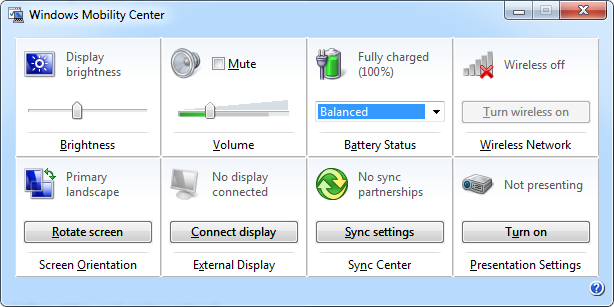
Ņemiet vērā: ja jums trūkst kādas noklusējuma plāksnītes, tas varētu nozīmēt, ka aparatūra vai draiveris nav instalēts. Turklāt, ja jums ir bezvada adaptera aparatūras slēdzis, pārliecinieties, vai tas ir stāvoklī ON, lai to ieslēgtu un izslēgtu, izmantojot flīzi.
Pēc noklusējuma WMC ir atspējots galddatoros, bet to var iespējot; sīkāku informāciju skat.
Kā es varu piekļūt Windows mobilitātes centram?
Parasti Windows mobilitātes centru varat atrast Windows vadības panelī. Kategorijas skatā tas ir uzskaitīts sadaļā Aparatūra un skaņa: Pielāgojiet bieži lietotos mobilitātes iestatījumus. Operētājsistēmā Windows 7 tam varat arī ātri piekļūt, izmantojot īsinājumtaustiņš 25 forši Windows 7 tastatūras triki, kas atstās iespaidu uz jūsu draugiem Lasīt vairāk Windows taustiņš + X.
Diemžēl Microsoft nolēma nepiedāvāt tiešu WMC saīsni operētājsistēmā Windows 8. Lai tam piekļūtu no darbvirsmas, ar peles labo pogu noklikšķiniet uz pogas Sākt, lai atvērtu jauno Izvēlne Win + X 8 veidi, kā uzlabot Windows 8, izmantojot Win + X izvēlnes redaktoruWindows 8 satur gandrīz slēptu funkciju, kas jums jāzina! Nospiediet Windows taustiņu + X vai ar peles labo pogu noklikšķiniet ekrāna apakšējā kreisajā stūrī, lai atvērtu izvēlni, kuru tagad varat pielāgot. Lasīt vairāk (vai noklikšķiniet uz attiecīgā īsinājumtaustiņa) un atlasiet Mobilitātes centrs no izvēlnes.
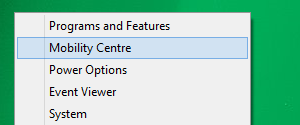
Alternatīvi noklikšķiniet uz Windows taustiņš + C lai atvērtu joslu Charms, meklējiet mobilitāteun no rezultātiem atveriet WMC.
Ja šķiet, ka nevarat atrast vai atvērt WMC, tas, iespējams, ir atspējots. Skatiet zemāk instrukcijas, kā to iespējot.
Ja jūs izvēlaties tiešu īsinājumtaustiņu sistēmā Windows 8 vai citu, Windows 7, varat izveidot darbvirsmas saīsni un iestatīt pielāgotu taustiņu kombināciju, lai to atvērtu. Darbvirsmas saīsnei atveriet vadības paneli, pārliecinieties, ka esat saraksta skatā, ar peles labo pogu noklikšķiniet uz Windows mobilitātes centra un atlasiet Izveido saīsni. Varat pārvietot saīsni no darbvirsmas uz ērtāku vietu.
Lai iestatītu pielāgotu īsinājumtaustiņu operētājsistēmā Windows 7 vai 8, ar peles labo pogu noklikšķiniet uz tikko izveidotā WMC saīsnes, pārslēdzieties uz Īsceļš cilnē novietojiet kursoru Īsinājumtaustiņš laukā un noklikšķiniet uz vēlamās taustiņu kombinācijas. Ņemiet vērā, ka jums jāizvēlas taustiņu kombinācija, kas vēl netiek izmantota. Kad esat pabeidzis, noklikšķiniet uz Labi. Šis pielāgotais īsinājumtaustiņš darbosies no jebkuras vietas sistēmā Windows 7 vai 8.
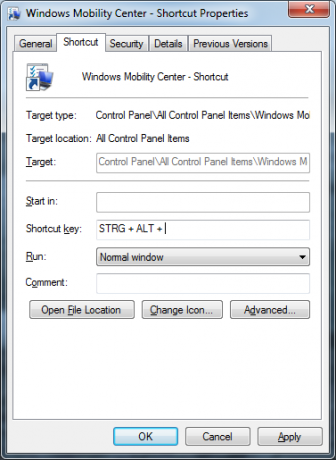
Lai ērti piekļūtu WMC Windows 8 skārienjutīgajā ierīcē, varat iepriekš izveidoto darbvirsmas saīsni pārvietot uz C: \ ProgramData \ Microsoft \ Windows \ Start Menu \ Programs - tas tiks ievietots lietotnes skatā. Šeit jūs varat ar peles labo pogu noklikšķināt un piespraust to sākuma ekrānam.
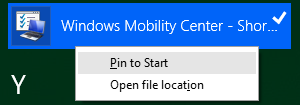
Ko es varu darīt ar Windows mobilitātes centru?
Kā minēts iepriekš, WMC komplektā ir noklusējuma flīzes, atkarībā no tā, kāda aparatūra ir instalēta jūsu datorā:
- Spilgtums, lai, izmantojot ērtu slīdni, pielāgotu displeja spilgtumu.
- Apjoms, lai regulētu skaļumu.
- Akumulatora statuss, lai redzētu, cik daudz sulas jums ir palicis, un mainītu enerģijas plānus un ietaupīt akumulatora darbības laiku 7 veidi, kā uzlabot akumulatora darbības laiku operētājsistēmā Windows 8 planšetdatoros un klēpjdatorosOperētājsistēmā Windows 8.1 akumulatora taupīšanas funkcijas ir pārvietotas! Pretējā gadījumā tās ir līdzīgas opcijām, kas redzamas iepriekšējās Windows versijās. Uzziniet vairāk, lai planšetdatora vai klēpjdatora akumulators kalpotu pēc iespējas ilgāk. Lasīt vairāk .
- Bezvadu tīkls, lai ieslēgtu vai izslēgtu bezvadu tīklu.
- Ekrāna orientācija, lai pagrieztu ekrānu.
- Ārējais displejs, lai redzētu otrā monitora statusu un izšķirtspēju un pārslēgtu aktīvos ekrānus.
- Sinhronizācijas centrs, iespējams, noderīga Windows Phone īpašnieki Jauna Windows Phone 8 konfigurēšana sinhronizēšanai ar Windows Lasīt vairāk .
- Prezentācijas iestatījumi, lai ieslēgtu pielāgotos iestatījumus, kad vadāt prezentāciju, piemēram, atspējojat skaļumu un ekrānsaudzētāju un rādāt konkrētu fonu.
Noklikšķinot uz flīzes ikonas, tiks atvērtas attiecīgā iestatījuma iespējas. Piemēram, ar displeja spilgtuma ikonu tiks atvērti pašreizējā enerģijas plāna iestatījumi, kas ietver arī šī enerģijas plāna pielāgotos spilgtuma iestatījumus.
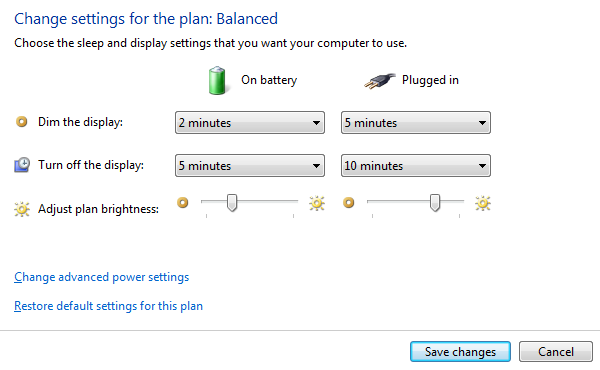
Noklikšķinot uz prezentāciju iestatījumu ikonas, tiek atvērts logs, kurā varat kontrolēt datora izturēšanos prezentāciju laikā.
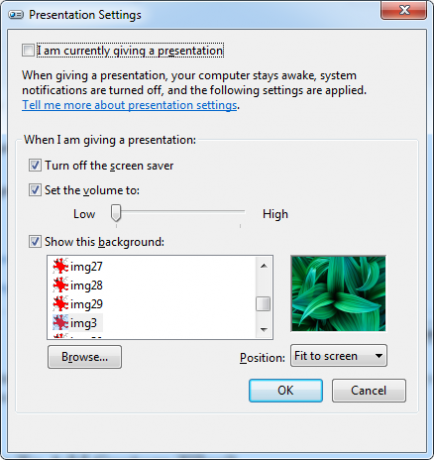
Kā es varu to iegūt savā galddatorā?
Pēc noklusējuma Windows mobilitātes centrs tiek palaists tikai tad, ja atrodaties mobilajā ierīcē. Darbvirsmas lietotāji redzēs logu, kurā informēs viņus, ka šī funkcija ir pieejama tikai klēpjdatoros. Šo ierobežojumu var apiet ar taustiņu reģistra hakeru, ko nodrošina SevenForums. Vienkārši lejupielādējiet viņu Enable Desktop WMC reģistra failu, izpildiet norādījumus un atrodaties.
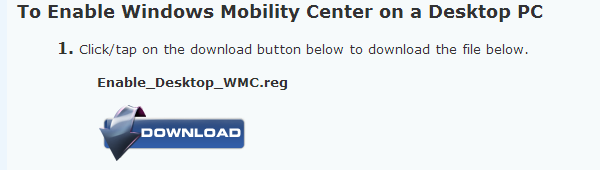
Zem tās pašas saites, SevenForums piedāvā arī reģistra failu, lai atspējotu WMC.
Vai ir iespējams pievienot pielāgotas flīzes?
Jā, un Microsoft izlaida pamatīgu dokumentācija par Windows mobilitātes centru, kurā ir norādījumi par pielāgotu flīžu pievienošanu. Īsumā, pielāgotas statiskas vai dinamiskas flīzes var pievienot, izmantojot apakštaustiņus, izmantojot šo reģistra atslēgu:
HKLM \ Programmatūra \ Microsoft \ MobilePC \ MobilityCenter \ Flīzes
Procesa izskaidrošanai vajadzēja Microsoft 47 lapas, tāpēc nemēģināšu sniegt sīkāku informāciju. Vienkārši zināt, ka daži cilvēki ir padarījuši pieejamus pielāgotus flīzes, paraugus un apmācības materiālus, ieskaitot…
- Cilvēks (Christian Zeitnitz), kurš piedāvā faila paraugu ar Wordpad, Device Manager un Speaker Devices plāksnēm un detalizētus norādījumus par statisko flīžu izveidi.
- Ilgais Džengs no kaut kā sāka, kas izlaida vienkāršu Display Power flīzi.
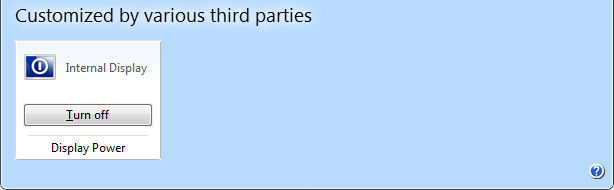
Vai šis nav visu laiku visnoderīgākais rīks?
Kādus citus iestatījumus vēlaties rediģēt no Windows mobilitātes centra? Un kas cits Windows saīsnes Katru Windows 8 saīsni - žesti, darbvirsma, komandrindaWindows 8 pamatā ir īsceļi. Cilvēki ar personālo datoru, kurā ir iespējota skārienjūtība, izmanto skāriena žestus, lietotājiem bez skārienierīcēm ir jāapgūst peles saīsnes, enerģijas lietotājiem ir jāizmanto tastatūras īsinājumtaustiņi un jauni komandrindas saīsnes un ... Lasīt vairāk vai cilvēkiem tas būtu jāzina?
Tīna vairāk nekā desmit gadus ir rakstījusi par patērētāju tehnoloģijām. Viņai ir doktora grāds dabaszinātnēs, diploms no Vācijas un maģistra grāds no Zviedrijas. Viņas analītiskā pieredze palīdzēja viņai izcelties kā tehnoloģiju žurnālistei vietnē MakeUseOf, kur viņa tagad vada atslēgvārdu izpēti un operācijas.
